人々に貢献して支援したい場合でも、Googleマップでビジネスを宣伝したい場合でも、Googleでは、ユーザーが写真や動画をアップロードして、世界をより良くナビゲートできるようにしています。
以前は、レビューを追加することによってのみ、写真を任意の場所にアップロードできました。これで、写真とビデオをアップロードするだけの直接オプションがあります。ただし、始める前に、知っておくべきことがいくつかあります。
写真/ビデオをGoogleマップにアップロードする前の注意事項
- アップロードできるのは、公共の場所や企業の写真のみです。自宅や、Googleマップで利用できない場所や、プライベートな場所の写真をアップロードすることはできません。
- アップロードされると、写真はレビュープロセスを経て、Googleマップに表示されるまでに数時間かかる場合があります。
- スクリーンショット、GIF、ストック写真、無関係またはぼやけた写真は、スパム、テロ、攻撃的、性的に露骨なコンテンツなどの他の禁止された画像と一緒にアップロードされません。
- 人々はあなたのGoogleユーザー名、あなたがアップロードした他の写真、そしてあなたがあなたの写真を見つけたらプラットフォーム上であなたが与えたレビューを見ることができます。
- 最後に、写真とビデオのガイドラインを見て、Googleマップで写真の見栄えを良くします。
そうは言っても、モバイルとウェブのGoogleマップに写真をアップロードする方法は次のとおりです。
AndroidまたはiOSでGoogleマップに写真を追加する方法
1.まず、AndroidまたはiPhoneでGoogleマップアプリを開きます。次に、写真を追加する場所を地図上で選択します。これにより、名前、住所、道順、ウェブサイト、レビューなどの関連情報を含む現在地の概要が開きます。次に、[写真を追加]というオプションが見つかるまで下にスクロールします。それをタップします。
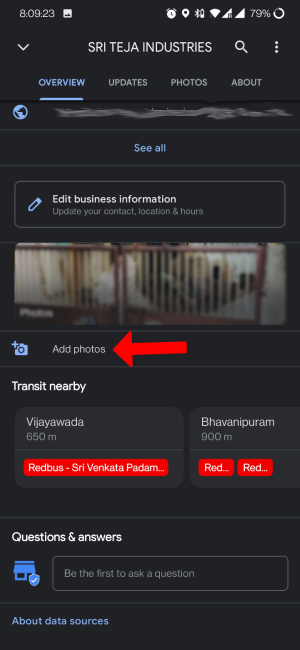
2.これにより、ギャラリーに画像が表示され、そこから写真やビデオを撮影するオプションが表示されます。Googleマップでは、選択プロセスを簡単にするために、提案されたセクションの下にその場所で撮影された関連写真も表示されます。写真をまとめてアップロードする場合は、複数の写真を選択できます。
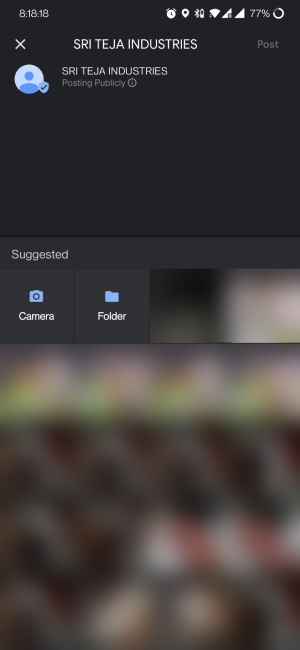
3.選択したら、右上隅にある[投稿]ボタンをタップします。これにより、写真がGoogleマップにアップロードされます。前述のように、写真は検索に表示される前にGoogleでのレビュープロセスを通過します。これには数時間かかる場合があり、写真が正常に公開されるとメールで通知されます。
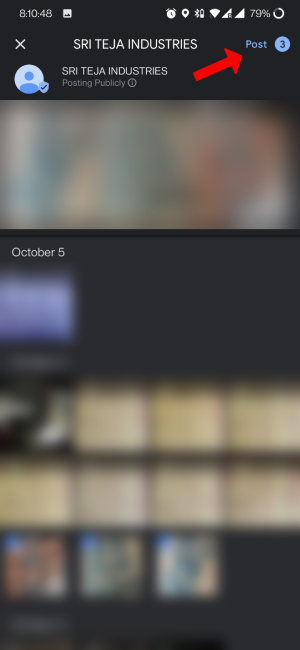
または、Googleマップの下部のバーにある[投稿]オプションを開いて、[写真を追加]をタップすることもできます。前と同じように、追加する写真とビデオを選択します。次に、写真をアップロードする場所を選択します。完了したら、右上隅にある[投稿]ボタンをクリックして写真をアップロードします。
ウェブ上のGoogleマップに写真を追加する方法
1.まず、GoogleマップのWebサイトを開き、写真を追加する場所を選択します。
2.これにより、その特定の場所の概要ページが開き、名前、住所、道順、ウェブサイト、レビューなどの関連情報が表示されます。
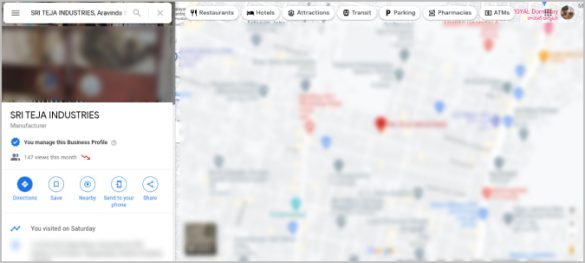
3.ここで、サイドバーを下にスクロールして[写真]セクションに移動します。次に、[写真の追加]オプションをクリックします。その場所に以前の写真が追加されていない場合は、[不足している情報を追加]セクションにこのオプションがあります。
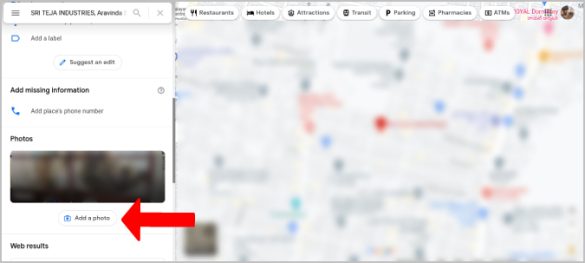
4.これにより、デバイスから写真をアップロードしたり、Googleフォトの写真を表示したりできます。完了したら、[選択]をクリックします。
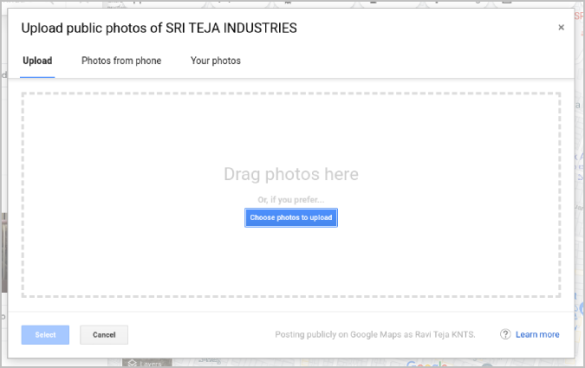
繰り返しになりますが、ご存知のように、写真がアップロードされると、レビュープロセスが実行され、Googleマップに表示されるまでに数時間かかる場合があります。完了すると、Googleマップからメールで通知されます。
Web上のビジネスに写真をアップロードする方法
写真やビデオとは別に、ビジネスオーナーとして、ロゴ、カバー写真、プロモーションビデオなど、他の種類の写真をアップロードすることもできます。また、写真をインテリア、エクステリア、製品、チーム、職場などで。これにより、あなたの会社を探している顧客により多くの視覚的な情報が提供されます。ただし、その前に、あなたのビジネスはすでにGoogleマップにリストされている必要があり、あなたはその所有者である必要があります。これは、Googleマイビジネスサービスから行うことができます。
ビジネスに写真を追加するには、
1. Googleマイビジネスのウェブサイトを開きます。複数のビジネスがある場合は、写真を追加するビジネスアカウントを選択します。
2.次に、左側のサイドバーで[写真]オプションを選択します。
3.ここで、ビジネスロゴ、カバー写真、およびプロモーションビデオをアップロードするオプションが表示されます。それらをクリックしてメディアを追加します。
4.写真を分類するには、上部のカルーセルメニューでオプションを選択し、右側の+アイコンをクリックしてデバイスから画像を追加します。たとえば、インテリア写真を追加するには、メニューでインテリアオプションを選択し、[+]アイコンをクリックします。
5.アップロードしたら、[選択]をクリックします。レビュープロセスが完了すると、写真がGoogleマップにアップロードされます。
Googleマイビジネスアプリはスマートフォンで利用できますが、カバー写真の分類やアップロードなどの追加のメリットはありません。スマートフォンを使用している場合は、Googleマップアプリを開き、ビジネスを選択して写真をアップロードしてください。あなたはそのビジネスの所有者であるため、所有者によって投稿されたものとして表示されます。ただし、追加機能については、Webアプリに依存する必要があります。
よくある質問
Googleマップにアップロードしたすべての写真を確認するにはどうすればよいですか?
AndroidまたはiOSの場合は、[投稿]タブに移動し、上部にある[プロフィールを表示]オプションを選択します。これにより、レビュー、Q&A、さらには写真までのすべての投稿が表示されます。写真の下にある[すべての写真を表示]オプションをタップするだけで、すべての写真をチェックアウトできます。GoogleマップのWebページで、左上の3つのドットのメニューをクリックし、[投稿]オプションを選択します。次に、[写真]タブを開いて、アップロードしたすべての写真を確認します。
Googleマップにアップロードされた写真を削除するにはどうすればよいですか?
アップロードした写真に移動するには、[投稿]オプションを使用するか、その場所を開いて写真を確認します。Webでは、写真に3つのドットのメニューが表示されているので、それをクリックして、[この写真を削除]を選択します。電話では、写真を開いて右上隅にある削除アイコンをタップできます。
Googleマップでサポートされている画像とビデオのファイルタイプは?
Googleマップはさまざまな種類のファイルをサポートしていますが、写真に推奨されるのはJPGとPNGです。また、ファイルサイズを5MB未満に保つことをお勧めします。一方、720p形式で最大75MBの動画をアップロードできます。それに加えて、360度の写真をアップロードするオプションもあります。
貢献することで何を稼ぎますか?
貢献することで、Googleマップでビジネスを宣伝し、顧客があなたに簡単に連絡できるようにします。他の場所にアップロードすると、ローカルガイドとしてのレベルが向上し、他の人が世界を発見して探索するのに役立つポイントを獲得できます。
ローカルガイドになる方法は?
サインアッププロセスはありません。写真、レビュー、編集、Q&A、事実などをGoogleマップにアップロードし、250ポイントに到達してローカルガイドバッジを取得するだけです。ローカルガイドの接続を開くと、さらに一歩進むことができます。ここでは、他の地元のガイドと連絡を取り合ったり、会議に出席したり、投稿を公開したりできます。
アップロードした写真を回転できますか?
写真を回転させる必要がある場合があります。ただし、残念ながら、すでにアップロードされている画像を編集したり、回転させたりすることはできません。ほとんどの場合、回転する必要のある写真は、レビュープロセスで自動的に回転されるか、まったく検証されません。
まとめ–写真とビデオをGoogleマップに追加する
Googleマップは最もよく使われている地図サービスであるため、人々を助けるだけでなく、その上であなたのビジネスを宣伝することもできます。GIFを除くさまざまな写真およびビデオファイル形式で動作します。サービスの品質を維持するのに役立ついくつかのガイドラインに従う必要があります。


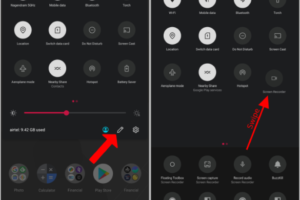
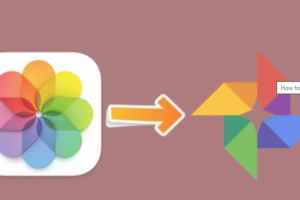

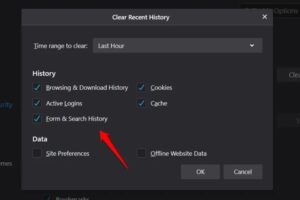
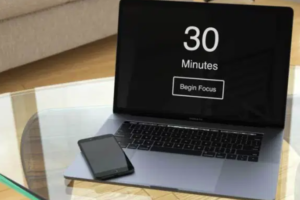








コメントを残す